DellノートパソコンでWindows 7のパスワードを忘れた?パスワードのリセット方法はこちら!
Windows 7 Dellラップトップに入るためのパスワードを忘れましたか?それは非常にイライラする経験になる可能性があります。ログイン画面に間違ったパスワードを入力すると、「ユーザー名またはパスワードが正しくない」というメッセージがトリガーされます。あなたはそれを望んでいません!
このエラーメッセージを受け取った場合でも、パスワードを紛失した場合でも、これらのメソッドを使用して、忘れられたパスワードをリセットすることにより、Dell Windows 7ラップトップへのアクセスを取り戻します。これは、Dellラップトップのすべてのモデル(Inspironシリーズ、Alienwareシリーズ、Vostroシリーズなど)に適用されます。
可能な方法:Windows7ログインパスワードを忘れた場合、Dellラップトップのロックを解除します
Dellラップトップからすべてを拭き取るWindows 7システムを再インストールしようとする代わりに、Windows 7ユーザーアカウントの忘れられたパスワードをリセットした後、Dellラップトップに簡単にアクセスできる他のソリューションがあります。
1.インストールディスクとコマンドプロンプトを使用します
この方法では、Dellオペレーティングシステムのインストールディスクが必要です。読む: MicrosoftWindowsでDell OS Recovery画像をダウンロードして使用する方法 インストールディスクを作成します。
インストールディスクを準備したら、Windows 7 Dellラップトップで忘れられたパスワードをリセットするために使用する準備ができました。
2。安全なサードパーティツールに頼る(成功した)
Dell Windows 7ラップトップの忘れられたパスワードを簡単に回復し、Spower Windowsパスワードリセットプログラムを備えたスナップで簡単に回復できます。このツールは、Windows 7 Dellラップトップで忘れられたパスワードをリセットすることに関して、完璧なソリューションの1つであると評価されています。
アプリケーションを使用すると、起動可能なパスワードリセットデバイスを作成する2つの手段があります。USBまたはCD/DVD経由で、ログインなしでWindows 7 Dellラップトップに忘れられたパスワードを削除します。また、管理者のパスワードを忘れた場合、管理者アカウントをリセットする方が簡単です。デスクトップにログインするための管理者アカウントを作成して、ユーザーアカウントを回復することもできます。初めてのユーザーでも、非常に効果的で、高速でシンプルです。
ステップ1:パスワードを挿入して燃やしてくださいUSBまたはCD/DVDをリセットします
他のプログラムと同じように、アクセス可能なコンピューターにソフトウェアをインストールして、起動します。
空白のUSBまたはCD/DVDをコンピューターにポップし、[ドロップダウン]メニューをクリックして、挿入したドライブの名前を参照します。
その後、[USBデバイス]ボタンまたはCD/DVDボタンをクリックします。パスワードリセットディスクは、燃えるまでに時間がかかる可能性があります。
ただし、プロセスが完了したら、パスワードを忘れたロックされたDellラップトップにディスクを挿入する必要があります。
ステップ2:パスワードリセットUSBまたはCD/DVDからDell Laptopを再起動します
Dellラップトップを起動または再起動します。次に、ブートメニューまたはBIOSセットアップでブートオーダーを変更して、パスワードリセットUSBまたはCD/DVDからブートを設定します。これを行う方法について説明しました:

ステップ3:Dellラップトップで忘れられたWindows7パスワードをリセットする
アプリケーションが起動すると、Dellシステム上のすべてのユーザーアカウントが表示されます。
パスワードを忘れて回復する必要があるものを選択し、[リセット]ボタンをクリックして、紛失したパスワードを削除します。
すべてが正しく見える場合は、ロックされたDellラップトップを再起動すると、古いパスワードなしでWindows 7アカウントに入ることができるはずです。
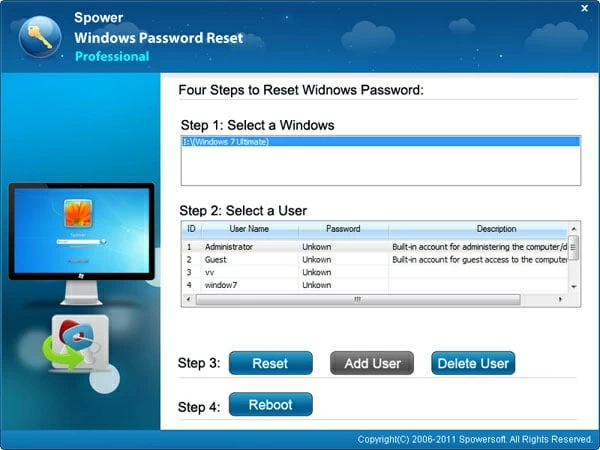
ユーザー機能の追加(究極バージョン)を使用して管理アカウントを追加してDellラップトップのロックを解除することもできます。これにより、コントロールパネルを介して迅速にWindows 7ユーザーアカウントに忘れられたパスワードを変更または削除できます。
公式ルート:Windows7パスワードを忘れた場合は、Dellラップトップに入ります
Microsoftは、忘れられたDell Laptop Windows 7パスワードを修正する2つの方法は、事前に作成されたパスワードリセットディスクと管理者アカウントを使用することであることを明らかにしています。 2つの芸術は指示をカバーする必要があります。
1.パスワードリセットディスクを使用します
最も推奨されるソリューションは、パスワードリセットディスクを使用することです。DellLaptop Windows 7パスワードを忘れる前にディスクを作成したとします。

2。管理権を持つ別のユーザーアカウントを使用します
Windows 7アカウントのログインパスワードを紛失または忘れた場合、アクセス可能な管理者アカウントでDellラップトップにログインすることは、もう1つの便利なソリューションです。これは、セーフモードで行う必要があります。

関連記事
Windows 7パスワードをバイパスする方法
Acerコンピューターで忘れられたWindows 7パスワードをリセットします
RELATED: 最新のサムスンギャラクシーで削除されたボイスメールを復元するための4つのおすすめ方法
Windows 7を使用してLenovoラップトップでパスワードリセット



